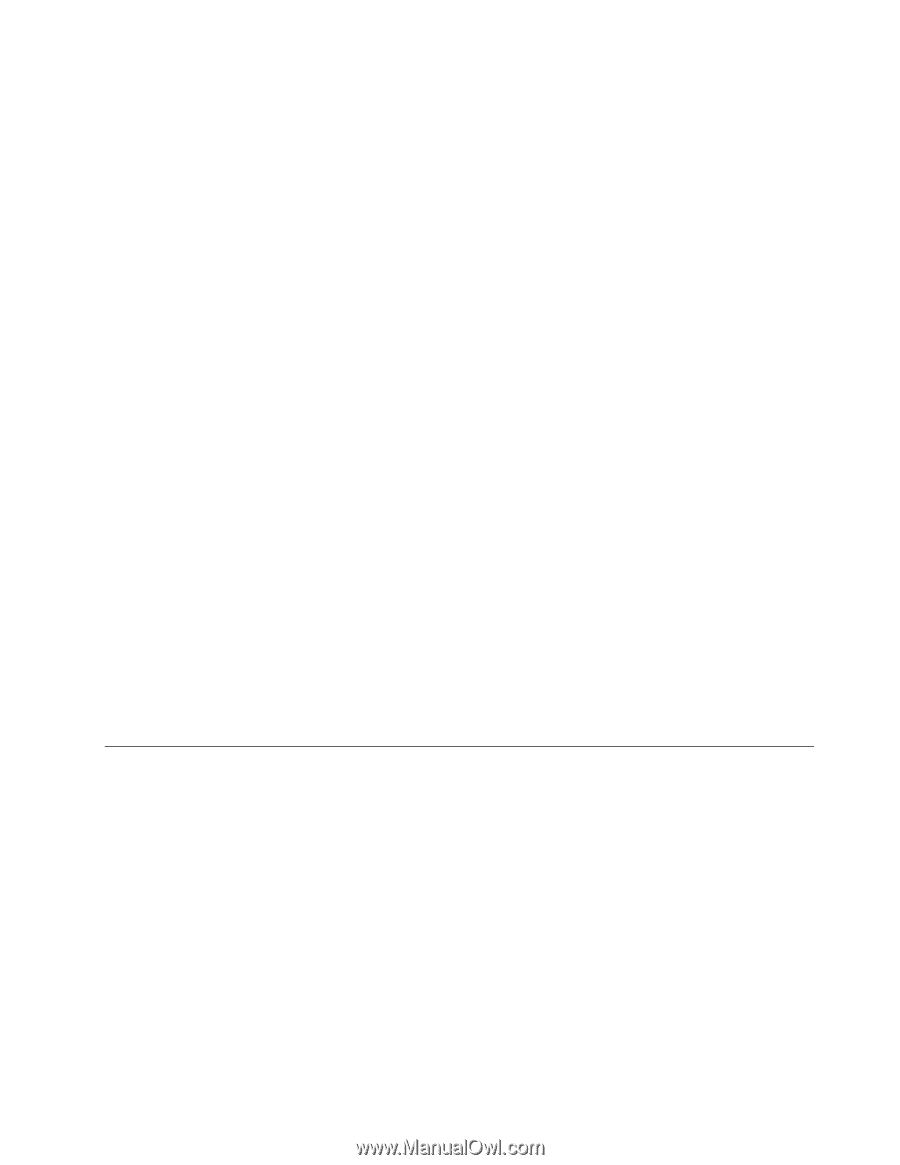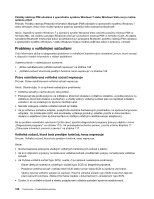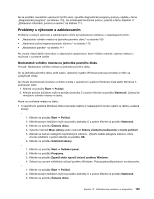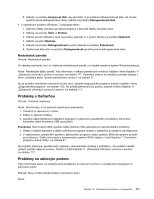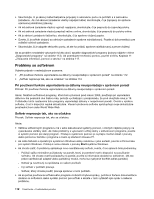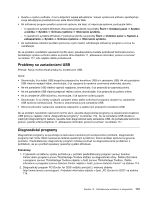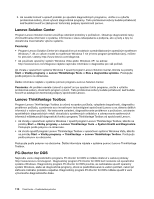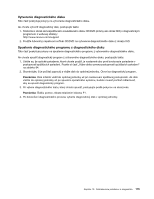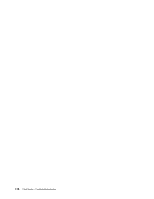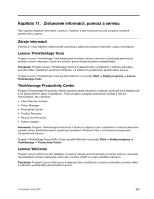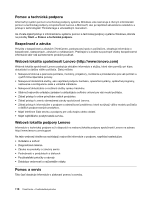Lenovo ThinkCentre M91 (Slovakian) User Guide - Page 127
Problémy so zariadeniami USB, Diagnostické programy, vlastnými diagnostickými testami
 |
View all Lenovo ThinkCentre M91 manuals
Add to My Manuals
Save this manual to your list of manuals |
Page 127 highlights
• Overte u výrobcu softvéru, či sú k dispozícii nejaké aktualizácie. Viacerí výrobcovia softvéru sprístupňujú svoje aktualizácie prostredníctvom siete World Wide Web. • Ak softvérový program predtým pracoval správne, ale teraz už nepracuje správne, postupujte takto: - V operačnom systéme Windows Vista postupne kliknite na položky Štart ➙ Ovládací panel ➙ Systém a údržba ➙ Systém ➙ Ochrana systému ➙ Obnovenie systému. - V operačnom systéme Windows 7 postupne kliknite na položky Štart ➙ Ovládací panel ➙ Systém a zabezpečenie ➙ Systém ➙ Ochrana systému ➙ Obnovenie systému. • Ak nedokážete odstrániť problém pomocou iných metód, odinštalujte softvérový program a znova ho nainštalujte. Ak sa problém neodstráni vykonaním týchto akcií, pravdepodobne budete potrebovať technickú pomoc. Kontaktujte výrobcu softvéru alebo si pozrite tému Kapitola 11 „Získavanie informácií, pomoci a servisu" na stránke 117, kde nájdete ďalšie podrobnosti. Problémy so zariadeniami USB Príznak: Nie je možné získať prístup ku konektorom USB. Akcie: • Skontrolujte, či je kábel USB bezpečne pripojený ku konektoru USB a k zariadeniu USB. Ak má zariadenie USB vlastný napájací kábel, skontrolujte, či je zapojený do správne uzemnenej elektrickej zásuvky. • Ak má zariadenie USB vlastný vypínač napájania, skontrolujte, či je prepnutý do zapnutej polohy. • Ak má zariadenie USB vlastný prepínač režimu online, skontrolujte, či je prepnutý do polohy online. • Ak je zariadenie USB tlačiarňou, skontrolujte, či je správne vložený papier. • Skontrolujte, či sú všetky ovládače zariadení alebo ďalšie softvérové programy dodané so zariadením USB správne nainštalované. Pozrite si dokumentáciu pre zariadenie USB. • Obnovte pôvodné nastavenie zariadenia odpojením a opätovným pripojením konektora USB. Ak sa problém neodstráni vykonaním týchto akcií, spustite diagnostické programy na otestovanie konektora USB (pokyny nájdete v téme „Diagnostické programy" na stránke 113). Ak sa zariadenie USB dodáva s vlastnými diagnostickými testami, spustite tieto diagnostické testy zariadenia USB. Ak potrebujete technickú pomoc, pozrite si tému Kapitola 11 „Získavanie informácií, pomoci a servisu" na stránke 117. Diagnostické programy Diagnostické programy sa používajú na testovanie hardvérových komponentov počítača. Diagnostické programy tiež môžu hlásiť nastavenia riadené operačným systémom, ktoré narúšajú správne fungovanie počítača. Predinštalovaný diagnostický program môžete používať na diagnostikovanie problémov s počítačom, ak je v počítači spustený operačný systém Windows. Poznámky: 1. V závislosti od dátumu výroby počítača je v počítači predinštalovaný program Lenovo Solution Center alebo program Lenovo ThinkVantage Toolbox slúžiaci na diagnostické účely. Ďalšie informácie o programe Lenovo ThinkVantage Toolbox nájdete v časti Lenovo ThinkVantage Toolbox. Ďalšie informácie o programe Lenovo Solution Center nájdete v časti „Lenovo Solution Center" na stránke 114. 2. Diagnostický program PC-Doctor for DOS môžete prevziať z webovej stránky http://www.lenovo.com/support. Podrobné informácie nájdete v časti „PC-Doctor for DOS" na stránke 114. Kapitola 10. Odstraňovanie problémov a diagnostika 113